Как удалить разделы в Word
При редактировании документов с помощью Microsoft Word часто встречаются ситуации, когда необходимо удалить «разделы». Разделы — важная функция в Word, используемая для разделения разных макетов страниц, но иногда избыточные разделы влияют на формат документа. В этой статье будет подробно описано, как удалять разделы и прикреплять горячие темы и популярный контент за последние 10 дней, чтобы помочь читателям лучше освоить эту технику.
1. Как удалить разделы в Word
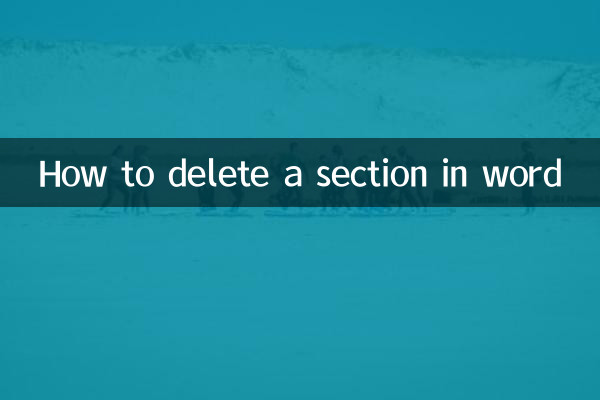
Удаление раздела обычно включает в себя следующие шаги:
1. Откройте документ Word и установите курсор в начало или конец раздела, который необходимо удалить.
2. Нажмите клавишу «Delete» или «Backspace» на клавиатуре, чтобы удалить разделитель разделов.
3. Если разделители разделов не видны, вы можете отобразить скрытые символы форматирования с помощью кнопки «Показать/Скрыть маркеры редактирования» (¶) на вкладке «Главная».
4. После удаления раздела форматы предыдущего и последующего контента могут быть объединены. Пожалуйста, проверьте, нужно ли корректировать макет страницы.
2. Горячие темы и контент за последние 10 дней.
Ниже приведены горячие темы и горячий контент во всей сети за последние 10 дней (по состоянию на ноябрь 2023 г.), охватывающий технологии, развлечения, общество и другие области:
| Категория | горячие темы | индекс тепла |
|---|---|---|
| Технология | OpenAI выпускает модель GPT-4 Turbo | ★★★★★ |
| развлечение | Объявлен официальный актерский состав «Блуждающей Земли 3» | ★★★★☆ |
| общество | Во многих местах по всей стране начинают зимнее отопление | ★★★☆☆ |
| спорт | Объявлен план дальнейшего использования объектов Азиатских игр в Ханчжоу | ★★★☆☆ |
| здоровье | Опубликованы рекомендации по вакцинации от зимнего гриппа | ★★★★☆ |
3. Часто задаваемые вопросы и решения по удалению временных интервалов
1.Проблема: формат сбивается после удаления фестиваля.
Решение. Настройте макет страницы вручную или воспользуйтесь инструментом Format Painter, чтобы унифицировать формат.
2.Проблема: невозможно найти разделитель разделов.
Решение. Убедитесь, что параметр «Показывать метки редактирования» включен, или попробуйте переключиться в режим «Черновик» в представлении.
3.Проблема: номера страниц теряются после удаления разделов.
Решение: повторно вставьте номер страницы и установите продолжение предыдущего раздела в «Формат номера страницы».
4. Резюме
Удаление разделов в Word — простой, но осторожный процесс. С помощью шагов и советов, описанных в этой статье, пользователи смогут легко решить проблемы форматирования, вызванные разделителями разделов. В то же время вы также можете узнать о социальных тенденциях и технологических разработках на основе последних актуальных тем. Если вам нужна дополнительная помощь, вы можете обратиться к официальной документации Word или форуму сообщества.
(Полный текст около 850 слов)
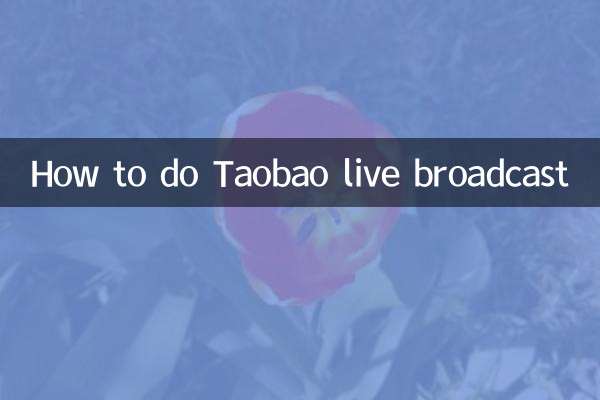
Проверьте детали

Проверьте детали